Войдите, чтобы подписаться
Подписчики
0

FAQ (Часто задаваемые вопросы)
Автор:
Администратор, в Форум IT Invent
Рекомендованные сообщения
Эта тема закрыта для публикации сообщений.
Войдите, чтобы подписаться
Подписчики
0